Nederlandse Divi Handleiding
|
|
|
- Leona de Lange
- 5 jaren geleden
- Aantal bezoeken:
Transcriptie
1 Nederlandse Divi Handleiding
2 Hartelijk dank dat je deze handleiding gaat gebruiken. Ik hoop van harte dat het je werk aan je website zal vereenvoudigen. Mocht je op en of aanmerkingen hebben op deze handleiding hoor ik dat graag. Mail me dan op: Met vriendelijke groeten, Henk van Dongen
3 Inhoudsopgave 1 Divi Instellingen Stel je standaard kleurenpalet in Stel de thema accentkleur in Stijl de koptekst Stijl de Voettekst De iconen die worden gebruikt Hoe Divi werkt De Basis Een header maken en de meest gebruikte modules Een klassieke header maken met een sectie op volle breedte De twee meest gebruikte modules De modules Tekst en Afbeelding De afbeelding De Homepage We gaan een Homepage maken Over ons De modules Persoon, Social Media, Tabbladen, Map en modules uit de vorige hoofdstukken Blog Een blog pagina maken waar je berichten op getoond worden Contactformulier De module contactformulier heeft veel meer mogelijkheden dan je in eerste instantie zou denken. Vandaar dat ik er een heel hoofdstuk aan wil wijden Overige modules In voorgaande hoofdstukken zijn de meest voorkomende modules besproken, de overige modules bespreek ik in dit hoofdstuk...49
4 Hoofdstuk 1 1 Divi Instellingen Stel je standaard kleurenpalet in Ik vergeet vaak deze stap te doen en betreur het altijd. De standaardinstelling van het kleurenpalet maakt het heel handig om kleuren te bewerken met de Divi-Builder. Ik kan je niet vertellen hoe vaak ik terug moet gaan naar een andere module om een kleurcode te vinden. Doe dit jezelf niet aan! Je kunt het standaardkleurenpalet instellen door naar je WordPress Dashboard te gaan en naar Divi > Thema-opties te navigeren. En daar vindt je in het algemene tabblad de genoemde optie. Voeg daar de kleuren toe die je nodig hebt. Het is altijd een goed idee om de kleur wit (#ffffffffff) en een paar donkere kleuren (zoals # ) toe te voegen. Zelf gebruik ik graag de kleurenkiezer op deze site: Deze gratis te gebruiken kleurenkiezer werkt heel eenvoudig. Druk op de spatiebalk tot je een
5 mooie kleur ziet. Zet deze vast met het slotje en druk weer op de spatiebalk tot je de volgende mooie kleur gevonden hebt. Zet ook deze vast. Enzovoort, uiteindelijk heb je vijf kleuren die je gaat gebruiken op je website. Sla dit schema op en download het Stel de thema accentkleur in Ga in je dashboard naar: Weergave ->Customizer en navigeer naar Algemene instellingen > Layout instellingen en vind de optie Thema Accent Color onderaan. Hier staan nu nieuwe kleuren die je in het kleurenpalet hebt ingesteld Kies hier de accent kleur die u wilt gaan gebruiken en vergeet niet om op Publiceren te klikken. De bijgewerkte Thema Accent Kleur zal automatisch worden toegepast op ongeveer 20 andere elementen en daarom is het belangrijk om deze eerst te in te stellen. Enkele van de elementen die automatisch worden bijgewerkt omvatten: Body Link Kleur Widget Header Kleur Widget Bullet Kleur Footer Social Icons Hover kleur Standaard kleur voor icons Footer Menu Actieve Link kleur Secondary menu achtergrond kleur Slide In and Fullscreen Header Style achtergrond kleur Hamburger Menu Icon voor mobiele menu kleur Primary Menu Actieve Link kleur Dropdown Menu Line kleur Secondary Menu achtergrondkleur Secondary Dropdown Menu achtergrond kleur Active Primary Menu Link kleur Footer Menu Actieve Link kleur Als je niet ziet dat de wijzigingen onmiddellijk van kracht worden op deze elementen, kun je de customizer opslaan en verlaten, de pagina vernieuwen en teruggaan naar de customizer.
6 1.1.3 Stijl de koptekst Je kunt de koptekst in het Thema Customizer stylen. Ga naar je WordPress Dashboard en navigeer naar Weergave -> Customizer -> Koptekst & Navigatie. Eerst zou ik beslissen over de formaat koptekst (standaard, gecentreerd, etc...), maar wat je ook kiest, zorg ervoor dat de stijl van je koptekst overeenkomt met de rest van de lay-out. En zorg ervoor dat de items in je menu gemakkelijk te lezen en te navigeren zijn. Je hebt opties voor uw primaire, secundaire en vaste navigatiemenu' s. Neem de tijd om alles wat van toepassing is op uw site te stylen. Als je je algemene accentkleur instelt, worden sommige kleurinstellingen van de kopregel voor je gewijzigd. Daarom was het belangrijk om eerst die kleur in te stellen Stijl de Voettekst Je kunt de voettekst ook stylen vanaf de Thema Customizer. Ga naar uw WordPress Dashboard en navigeer naar Weergave -> Customizer > Voettekst > Onderkantbalk. De bodembalk mag niet worden verwaarloosd. Gecombineerd met de navigatiebalk aan de bovenkant van uw pagina, wordt het een noodzakelijke onderdeel voor de hele pagina. Zeker, de standaard zwarte achtergrond kan op elke site best "werken", maar ik zou er wat meer mee experimenteren. Soms geef ik de onderste balk graag een achtergrondkleur die een iets donkerdere tint geeft van de achtergrondkleur van het voetgedeelte die er direct boven staat.
7 Tot zover de standaardinstellingen. Vergeet niet de instellingen op te slaan door op Publiceren te klikken!! De iconen die worden gebruikt De iconen van de secties/kolommen/modules: Klik en houd ingedrukt om sectie/kolom/module te verplaatsen. Klik hierop om in pop-up instellingen te komen Klik hierop om de sectie/kolom/module te kopiëren Klik hierop om het aantal kolommen te wijzigen. Klik hierop om sectie/kolom/module op te slaan in de bibliotheek Klik hierop om de sectie/kolom/module te verwijderen.
8 De iconen onderaan de pagina: Klik hier op om de pagina opties te tonen. Je krijgt dan links onderaan je pagina het volgende te zien Klik hierop voor de Builder instellingen Klik hierop om te wisselen naar het draadmodel Klik hierop om in en uit te zomen Klik hierop voor de desktopweergave (dit is de standaard instelling) Klik hierop voor de tabletweergave Klik hierop voor de telefoonweergave Onderaan in het midden verschijnt: Klik hierop om een pagina uit de bibliotheek te laden Klik hierop om de pagina in de bibliotheek op te slaan Klik hierop om de pagina te verwijderen
9 Klik hierop om het pagina opties menu te sluiten Klik hierop voor de pagina instellingen klik hierop om de wijzigingsgeschiedenis te zien. Klik hierop voor de draagbaarheid. Dat is een beetje een rare vertaling, maar je kan er een.json bestand mee maken om dat vervolgens op een andere site te importeren. Je kan dus een kopie van de pagina maken en die op een totaal andere site gebruiken.
emscreator PageBuilder Korte uitleg van werkwijze en functies
 Inhoudsopgave: emscreator PageBuilder Korte uitleg van werkwijze en functies Starten van de PageBuilder Overzicht linker PageBuilder menu Overzicht rechter PageBuilder menu Modules, rijen en templates
Inhoudsopgave: emscreator PageBuilder Korte uitleg van werkwijze en functies Starten van de PageBuilder Overzicht linker PageBuilder menu Overzicht rechter PageBuilder menu Modules, rijen en templates
ZÉLF JE WORDPRESS WEBSITE MAKEN?
 WordPress blog ZÉLF JE WORDPRESS WEBSITE MAKEN? WordPress Academy Nederland helpt je op weg met onze Basiscursus INHOUD P1 P2 P3 P4 P5 P6 P7 P8 P9 P 10 P 11 P 12 P 13 P 14 P 15 P 16 P 17 P 18 P 19 P 20
WordPress blog ZÉLF JE WORDPRESS WEBSITE MAKEN? WordPress Academy Nederland helpt je op weg met onze Basiscursus INHOUD P1 P2 P3 P4 P5 P6 P7 P8 P9 P 10 P 11 P 12 P 13 P 14 P 15 P 16 P 17 P 18 P 19 P 20
Web Presence Builder. Inhoud
 Web Presence Builder Inhoud Inhoud... 1 Wat is Web Presence Builder?... 2 Het categoriescherm... 2 De eerste stappen naar een eigen website... 3 Onderwerp selecteren en website naam aanpassen... 3 Vooraf
Web Presence Builder Inhoud Inhoud... 1 Wat is Web Presence Builder?... 2 Het categoriescherm... 2 De eerste stappen naar een eigen website... 3 Onderwerp selecteren en website naam aanpassen... 3 Vooraf
HET WORDPRESS ZONDER GEDOE STUDIEPAKKET
 X Theme one page website HET WORDPRESS ZONDER GEDOE STUDIEPAKKET De Instructie E-Books om zonder gedoe zelf je WordPress website te maken INHOUD P 1 X Theme one page website P 2 Admin Pagina s P 3 Structuur
X Theme one page website HET WORDPRESS ZONDER GEDOE STUDIEPAKKET De Instructie E-Books om zonder gedoe zelf je WordPress website te maken INHOUD P 1 X Theme one page website P 2 Admin Pagina s P 3 Structuur
http://demo.webflat.nl/
 Webflat Handleiding Bedankt voor het kiezen van Webflat. Ter referentie van alle functionaliteit zal er worden verwezen naar: http://demo.webflat.nl/ Op deze demo website staan alle mogelijkheden van het
Webflat Handleiding Bedankt voor het kiezen van Webflat. Ter referentie van alle functionaliteit zal er worden verwezen naar: http://demo.webflat.nl/ Op deze demo website staan alle mogelijkheden van het
WORDPRESS. op de FourBottles manier. Pagina 1
 WORDPRESS op de FourBottles manier Pagina 1 Fijn dat je voor FourBottles hebt gekozen voor het realiseren van je website. Bij een website hoort natuurlijk een Content Management Systeem (CMS). Ik maak
WORDPRESS op de FourBottles manier Pagina 1 Fijn dat je voor FourBottles hebt gekozen voor het realiseren van je website. Bij een website hoort natuurlijk een Content Management Systeem (CMS). Ik maak
Wordpress handleiding. Voor vragen en meer informatie. Ontwerpgroep Lale T
 Wordpress handleiding www.symfora-meander.nl Voor vragen en meer informatie Ontwerpgroep Lale T 033-46 46 93 ontwerpgroep@lale.nl Nieuws - Vacature plaatsen Beknopte weergave van de laatste 3 berichten
Wordpress handleiding www.symfora-meander.nl Voor vragen en meer informatie Ontwerpgroep Lale T 033-46 46 93 ontwerpgroep@lale.nl Nieuws - Vacature plaatsen Beknopte weergave van de laatste 3 berichten
Template instellingen
 Template instellingen Bij Vormgeving/Template instellingen vind je alle mogelijkheden om jouw huisstijl door te voeren in je shop. De template instellingen zijn onderverdeeld in diverse tabbladen. In dit
Template instellingen Bij Vormgeving/Template instellingen vind je alle mogelijkheden om jouw huisstijl door te voeren in je shop. De template instellingen zijn onderverdeeld in diverse tabbladen. In dit
Inhoud. MySite Handleiding 1
 Inhoud Een module bewerken: Een module toevoegen...2 Een module kopiëren...4 Een module verplaatsen...5 Een module verbergen...6 Een module verwijderen...6 Openingsuren wijzigen...7 Een pagina bewerken:
Inhoud Een module bewerken: Een module toevoegen...2 Een module kopiëren...4 Een module verplaatsen...5 Een module verbergen...6 Een module verwijderen...6 Openingsuren wijzigen...7 Een pagina bewerken:
Om het Elektronica thema te installeren gaat u naar "Theme Store" in Design. Hier kunt u het Elektronica thema in 4 kleurvarianten vinden.
 Inhoud: 1. Installatie 2. FAQ 3. Thema instellingen 4. Meer hulp nodig? 1.Installatie: Om het Elektronica thema te installeren gaat u naar "Theme Store" in Design. Hier kunt u het Elektronica thema in
Inhoud: 1. Installatie 2. FAQ 3. Thema instellingen 4. Meer hulp nodig? 1.Installatie: Om het Elektronica thema te installeren gaat u naar "Theme Store" in Design. Hier kunt u het Elektronica thema in
2. Ontwerp (alleen gebruiken als uw website nog geen huisstijl heeft)
 2. Ontwerp (alleen gebruiken als uw website nog geen huisstijl heeft) 2.1. Lay-out U kunt de indeling van uw site zelf kiezen en wijzigen. Er zijn momenteel negen verschillende framesets mogelijk. Voorbeeld:
2. Ontwerp (alleen gebruiken als uw website nog geen huisstijl heeft) 2.1. Lay-out U kunt de indeling van uw site zelf kiezen en wijzigen. Er zijn momenteel negen verschillende framesets mogelijk. Voorbeeld:
HANDLEIDING WEBSITE BEHEER
 HANDLEIDING WEBSITE BEHEER Handleiding website beheer Simply Inhoudsopgave Starten... 3 Login... 3 Dashboard... 4 Tekst editor... 4 Media toevoegen... 5 Pagina s... 5 Pagina s aanmaken... 6 Toevoegen aan
HANDLEIDING WEBSITE BEHEER Handleiding website beheer Simply Inhoudsopgave Starten... 3 Login... 3 Dashboard... 4 Tekst editor... 4 Media toevoegen... 5 Pagina s... 5 Pagina s aanmaken... 6 Toevoegen aan
instructiehandleiding geschreven door Monique Gruijthuijzen , pagina 1
 Inhoud Inleiding... 2 thema installeren... 3 wat is een thema... 3 een thema installeren:... 4 thema aanpassen... 6 nog een keer een thema installeren... 8 File Transfer Programma... 14 uploaden... 14
Inhoud Inleiding... 2 thema installeren... 3 wat is een thema... 3 een thema installeren:... 4 thema aanpassen... 6 nog een keer een thema installeren... 8 File Transfer Programma... 14 uploaden... 14
Handleiding. HetSchoolvoorbeeld.nl. Versie 2.2 - juni 2014. Websites voor het onderwijs. Meest recente uitgave: www. hetschoolvoorbeeld.
 HetSchoolvoorbeeld.nl Websites voor het onderwijs Handleiding Versie 2.2 - juni 2014 Meest recente uitgave: www. hetschoolvoorbeeld.nl/handleiding Handleiding HetSchoolvoorbeeld 2.2 Pagina 1 Inhoud Inhoud
HetSchoolvoorbeeld.nl Websites voor het onderwijs Handleiding Versie 2.2 - juni 2014 Meest recente uitgave: www. hetschoolvoorbeeld.nl/handleiding Handleiding HetSchoolvoorbeeld 2.2 Pagina 1 Inhoud Inhoud
Digitale vormgeving 2014 2015. Wordpress deel 1
 Digitale vormgeving 2014 2015 Wordpress deel 1 2 Inhoud Site in WordPress... 3 Maak een eigen site in WordPress.com.... 3 Wordpressaccount aanmaken... 4 Opdracht 1... 4 Thema kiezen... 6 Opdracht 2...
Digitale vormgeving 2014 2015 Wordpress deel 1 2 Inhoud Site in WordPress... 3 Maak een eigen site in WordPress.com.... 3 Wordpressaccount aanmaken... 4 Opdracht 1... 4 Thema kiezen... 6 Opdracht 2...
Handleiding Wordpress CMS 4-5-2015
 Handleiding Wordpress CMS 4-5-2015 Inhoud 1. Het dashboard.... 3 2. Een pagina of bericht aanpassen.... 5 3. Een nieuw bericht toevoegen... 6 4. Een pagina maken... 7 5. Website met sitebuilder... 8 6.
Handleiding Wordpress CMS 4-5-2015 Inhoud 1. Het dashboard.... 3 2. Een pagina of bericht aanpassen.... 5 3. Een nieuw bericht toevoegen... 6 4. Een pagina maken... 7 5. Website met sitebuilder... 8 6.
EBUILDER HANDLEIDING. De Ebuilder is een product van EXED internet www.exed.nl. info@exed.nl EXED CMS UITLEG
 EBUILDER HANDLEIDING De Ebuilder is een product van EXED internet www.exed.nl info@exed.nl 1 INHOUDSOPGAVE Inleiding Een korte introductie over het Ebuilder» Navigatie» Snelnavigatie Pagina s Hier vind
EBUILDER HANDLEIDING De Ebuilder is een product van EXED internet www.exed.nl info@exed.nl 1 INHOUDSOPGAVE Inleiding Een korte introductie over het Ebuilder» Navigatie» Snelnavigatie Pagina s Hier vind
4.1 Het creëren van inhoudselementen
 4.1 Het creëren van inhoudselementen De inhoud van de pagina wordt gemaakt door gebruik van inhoudselementen. Je kunt een pagina maken door verschillende elementen in combinatie met elkaar te gebruiken.
4.1 Het creëren van inhoudselementen De inhoud van de pagina wordt gemaakt door gebruik van inhoudselementen. Je kunt een pagina maken door verschillende elementen in combinatie met elkaar te gebruiken.
SELECTEER EEN PAGINA TEMPLATE EN HOOFD VOOR DE PAGINA: Selecteer, in de PAGINA ATTRIBUTEN module rechts naast
 OPMAKEN VAN BERICHTEN EN PAGINA S ONE PAGER Berichten en pagina s worden op dezelfde wijze opgemaakt. Voor het opmaken van een bericht ga je in het navigatiemenu (afbeelding rechts) naar BERICHTEN > NIEUW
OPMAKEN VAN BERICHTEN EN PAGINA S ONE PAGER Berichten en pagina s worden op dezelfde wijze opgemaakt. Voor het opmaken van een bericht ga je in het navigatiemenu (afbeelding rechts) naar BERICHTEN > NIEUW
Handleiding voor het zelf onderhouden van je Wordpress website
 Handleiding voor het zelf onderhouden van je Wordpress website Inhoud Introductie... 3 Belangrijke Termen... 3 Inloggen op jouw Wordpress website... 4 Een Backup maken... 4 Het Wordpress dashboard... Thema
Handleiding voor het zelf onderhouden van je Wordpress website Inhoud Introductie... 3 Belangrijke Termen... 3 Inloggen op jouw Wordpress website... 4 Een Backup maken... 4 Het Wordpress dashboard... Thema
Inhoud. Handleiding Dododent. Beste tandarts of praktijkmanager,
 Handleiding Dododent Beste tandarts of praktijkmanager, Hartelijk dank voor de aanschaf van een website bij Dodoworks. Hieronder volgt een uitgebreide handleiding van het Dododent systeem waarmee de website
Handleiding Dododent Beste tandarts of praktijkmanager, Hartelijk dank voor de aanschaf van een website bij Dodoworks. Hieronder volgt een uitgebreide handleiding van het Dododent systeem waarmee de website
Inhoudsopgave. 01. Inloggen & wachtwoord aanpassen Blz Pagina s beheren Blz Sidebars beheren Blz Menu beheren Blz.
 Inhoudsopgave 01. Inloggen & wachtwoord aanpassen Blz. 02 02. Pagina s beheren Blz. 05 03. Sidebars beheren Blz. 09 04. Menu beheren Blz. 10 05. Blogs beheren Blz. 13 06. Uitgelichte blokken op home beheren
Inhoudsopgave 01. Inloggen & wachtwoord aanpassen Blz. 02 02. Pagina s beheren Blz. 05 03. Sidebars beheren Blz. 09 04. Menu beheren Blz. 10 05. Blogs beheren Blz. 13 06. Uitgelichte blokken op home beheren
HANDLEIDING. Hoe maak je je eigen crowdfunding site VOOR Daan
 HANDLEIDING Hoe maak je je eigen crowdfunding site VOOR Daan 01 02 03 04 05 06 07 08 09 10 11 12 Introductie Inloggen Sjabloon importeren Import succesvol? HELP! Waar ben ik? De eerste aanpassing Aanpassingen
HANDLEIDING Hoe maak je je eigen crowdfunding site VOOR Daan 01 02 03 04 05 06 07 08 09 10 11 12 Introductie Inloggen Sjabloon importeren Import succesvol? HELP! Waar ben ik? De eerste aanpassing Aanpassingen
Handleiding opmaken Wageningen UR Blog. Maart 2016
 Handleiding opmaken Wageningen UR Blog Maart 2016 Voorwoord In deze handleiding is voor beheerders van het Wageningen UR blogs stap voor stap beschreven hoe zij hun blog kunnen inrichten. Bij de oplevering
Handleiding opmaken Wageningen UR Blog Maart 2016 Voorwoord In deze handleiding is voor beheerders van het Wageningen UR blogs stap voor stap beschreven hoe zij hun blog kunnen inrichten. Bij de oplevering
Ga naar de site klik op de knop rechtsboven op webmail.
 Handleiding Roundcube is een webbased e-mailclients die middels het IMAP-protocol mail lezen vanaf de server. Je kunt hiermee mail beheren en versturen. Hoewel beide programma's in grote lijnen dezelfde
Handleiding Roundcube is een webbased e-mailclients die middels het IMAP-protocol mail lezen vanaf de server. Je kunt hiermee mail beheren en versturen. Hoewel beide programma's in grote lijnen dezelfde
Teksten op je WordPress site zetten of aanpassen
 www.smitloopbaan.nl/beheer/ Teksten op je WordPress site zetten of aanpassen Je kunt met WordPress op 2 manieren teksten en afbeeldingen op je website plaatsen : op een pagina of in een bericht. De vaste
www.smitloopbaan.nl/beheer/ Teksten op je WordPress site zetten of aanpassen Je kunt met WordPress op 2 manieren teksten en afbeeldingen op je website plaatsen : op een pagina of in een bericht. De vaste
inleiding... 2 wordpress nog een keer installeren... 3 wordpress de-installeren... 5 van een afbeelding een link maken naar een website...
 Handleiding Wordpress 4.4.1., deel 2 Inhoud inleiding... 2 wordpress nog een keer installeren... 3 wordpress de-installeren... 5 van een afbeelding een link maken naar een website... 6 van een afbeelding
Handleiding Wordpress 4.4.1., deel 2 Inhoud inleiding... 2 wordpress nog een keer installeren... 3 wordpress de-installeren... 5 van een afbeelding een link maken naar een website... 6 van een afbeelding
Handleiding opmaken Wageningen UR Blog. Oktober 2015
 Handleiding opmaken Wageningen UR Blog Oktober 2015 Voorwoord In deze handleiding is voor beheerders van het Wageningen UR blog template stap voor stap beschreven hoe zij hun blog kunnen inrichten. Bij
Handleiding opmaken Wageningen UR Blog Oktober 2015 Voorwoord In deze handleiding is voor beheerders van het Wageningen UR blog template stap voor stap beschreven hoe zij hun blog kunnen inrichten. Bij
WordPress Handleiding
 van Coothplein 41a 4811 ND Breda (+31) 076 2015 210 WordPress Handleiding Inloggen Inloggen doe je na livegang via http://www.jewebsite.nl/wp-admin/. Je krijgt dan onderstaand scherm te zien. Hier kun
van Coothplein 41a 4811 ND Breda (+31) 076 2015 210 WordPress Handleiding Inloggen Inloggen doe je na livegang via http://www.jewebsite.nl/wp-admin/. Je krijgt dan onderstaand scherm te zien. Hier kun
1.Inloggen. Wat is WordPress?
 Wat is WordPress? WordPress is een Open Source Content Management System waarmee u zonder (veel) technische kennis zelf een website up-to-date kunt houden. 1.Inloggen Bij een standaard installatie van
Wat is WordPress? WordPress is een Open Source Content Management System waarmee u zonder (veel) technische kennis zelf een website up-to-date kunt houden. 1.Inloggen Bij een standaard installatie van
Deze handleiding geldt voor Joomla 3.x. In andere versies zijn kleine afwijkingen mogelijk. Copyright 2016 Websitebron.
 Zeer beknopte handleiding Joomla Deze handleiding geldt voor Joomla 3.x. In andere versies zijn kleine afwijkingen mogelijk. Copyright 2016 Websitebron. Waarschuwingen vooraf Pas op: u kunt als eigenaar
Zeer beknopte handleiding Joomla Deze handleiding geldt voor Joomla 3.x. In andere versies zijn kleine afwijkingen mogelijk. Copyright 2016 Websitebron. Waarschuwingen vooraf Pas op: u kunt als eigenaar
De Kleine WordPress Handleiding
 Introductie Dit is geen uitgebreide handleiding om een WordPress website of blog mee te bouwen. Het is ook geen overzicht van alle aspecten die een WordPress website zo bijzonder maken en geen verhandeling
Introductie Dit is geen uitgebreide handleiding om een WordPress website of blog mee te bouwen. Het is ook geen overzicht van alle aspecten die een WordPress website zo bijzonder maken en geen verhandeling
4 Opmaak van een werkblad
 4 Opmaak van een werkblad Stappen Uitleg Visueel Stap 1 Wat is een werkblad Met het werkblad bedoelen we het blad waarin je werkt. Met andere woorden het blad waarop je berekeningen maakt, grafieken en
4 Opmaak van een werkblad Stappen Uitleg Visueel Stap 1 Wat is een werkblad Met het werkblad bedoelen we het blad waarin je werkt. Met andere woorden het blad waarop je berekeningen maakt, grafieken en
Waar pas je een WordPress menu aan?
 Je navigatie-menu aanpassen in WordPress is erg eenvoudig. In deze handleiding leggen we stap voor stap uit uit hoe je een menu in je WordPress website kunt aanpassen. Waar pas je een WordPress menu aan?
Je navigatie-menu aanpassen in WordPress is erg eenvoudig. In deze handleiding leggen we stap voor stap uit uit hoe je een menu in je WordPress website kunt aanpassen. Waar pas je een WordPress menu aan?
Thema s. 1. Thema kiezen
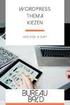 Thema s 1. Thema kiezen A. Beschikbare thema s Wanneer je WordPress installeert, installeer je automatisch een aantal basis themes; zoals Twenty 15 en Twenty 14. Er is altijd maar één van deze thema s
Thema s 1. Thema kiezen A. Beschikbare thema s Wanneer je WordPress installeert, installeer je automatisch een aantal basis themes; zoals Twenty 15 en Twenty 14. Er is altijd maar één van deze thema s
Bloggen met. Wordpress
 Bloggen met Wordpress Hoe doe je dat bij DSE Log in op de homepage, klik in mijn account op Wordpress installeren Klik vervolgens op installeren Terug in mijn account klik je nu op Wordpress beheren Je
Bloggen met Wordpress Hoe doe je dat bij DSE Log in op de homepage, klik in mijn account op Wordpress installeren Klik vervolgens op installeren Terug in mijn account klik je nu op Wordpress beheren Je
De tekstverwerker. Afb. 1 de tekstverwerker
 De tekstverwerker De tekstverwerker is een module die u bij het vullen van uw website veel zult gebruiken. Naast de module tekst maken onder andere de modules Aankondigingen en Events ook gebruik van de
De tekstverwerker De tekstverwerker is een module die u bij het vullen van uw website veel zult gebruiken. Naast de module tekst maken onder andere de modules Aankondigingen en Events ook gebruik van de
Les 3: Het maken van pagina s, het menu en het schrijven van een blogpost Pagina s
 Les 3: Het maken van pagina s, het menu en het schrijven van een blogpost Bij het maken van een blog is het belangrijk dat je er inhoud op plaatst. Dit noemen we content. Alles wat je openbaar op je blog
Les 3: Het maken van pagina s, het menu en het schrijven van een blogpost Bij het maken van een blog is het belangrijk dat je er inhoud op plaatst. Dit noemen we content. Alles wat je openbaar op je blog
Publiceren met WordPress
 Publiceren met WordPress Peter Osterop Tweede herziene editie 1. Installatie van WordPress 2. Configuratie van WordPress 3. Het uiterlijk van WordPress 4. Pagina s en berichten maken in WordPress 1 Installatie
Publiceren met WordPress Peter Osterop Tweede herziene editie 1. Installatie van WordPress 2. Configuratie van WordPress 3. Het uiterlijk van WordPress 4. Pagina s en berichten maken in WordPress 1 Installatie
Ga naar http://www.domeinnaam.nl/wp-admin en log in met de gebruikersnaam en wachtwoord verkregen via mail.
 INLOGGEN Ga naar http://www.domeinnaam.nl/wp-admin en log in met de gebruikersnaam en wachtwoord verkregen via mail. Vul hier je gebruikersnaam en wachtwoord in en klik op Inloggen. Bij succesvolle login
INLOGGEN Ga naar http://www.domeinnaam.nl/wp-admin en log in met de gebruikersnaam en wachtwoord verkregen via mail. Vul hier je gebruikersnaam en wachtwoord in en klik op Inloggen. Bij succesvolle login
Handleiding. HetSchoolvoorbeeld.nl. HetSchoolvoorbeeld 2.1. Websites voor het onderwijs. Websites Social media Mediawijsheid Grafisch ontwerp
 HetSchoolvoorbeeld.nl Websites voor het onderwijs Handleiding HetSchoolvoorbeeld 2.1 Websites Social media Mediawijsheid Grafisch ontwerp Handleiding HetSchoolvoorbeeld 2.1 Pagina 1 Inhoud 1 Opbouw van
HetSchoolvoorbeeld.nl Websites voor het onderwijs Handleiding HetSchoolvoorbeeld 2.1 Websites Social media Mediawijsheid Grafisch ontwerp Handleiding HetSchoolvoorbeeld 2.1 Pagina 1 Inhoud 1 Opbouw van
Nieuwsbrieven versturen met MailPoet
 Nieuwsbrieven versturen met MailPoet Een nieuwe nieuwsbrief maken Om een nieuwe nieuwsbrief te maken klik je op de button nieuwe nieuwsbrief (2). Je kunt ook een reeds bestaande nieuwsbrief dupliceren
Nieuwsbrieven versturen met MailPoet Een nieuwe nieuwsbrief maken Om een nieuwe nieuwsbrief te maken klik je op de button nieuwe nieuwsbrief (2). Je kunt ook een reeds bestaande nieuwsbrief dupliceren
Handleiding Wordpress
 Handleiding Wordpress Inhoudsopgave 1. Inloggen 2. Berichten en Pagina s 3. Afbeeldingen en video s 4. Weblinks 1. Inloggen 1.1 Inloggen bij Wordpress We starten met het inloggen op je WordPress gebaseerde
Handleiding Wordpress Inhoudsopgave 1. Inloggen 2. Berichten en Pagina s 3. Afbeeldingen en video s 4. Weblinks 1. Inloggen 1.1 Inloggen bij Wordpress We starten met het inloggen op je WordPress gebaseerde
Gebruikershandleiding websitebeheer m.b.v. Wordpress incl. Woo-Commerce
 Gebruikershandleiding websitebeheer m.b.v. Wordpress incl. Woo-Commerce Saft Websites Gebruikershandleiding Wordpress icm Woocommerce pag. 1 Inhoudsopgave Inhoudsopgave Inhoudsopgave Inleiding Liever persoonlijke
Gebruikershandleiding websitebeheer m.b.v. Wordpress incl. Woo-Commerce Saft Websites Gebruikershandleiding Wordpress icm Woocommerce pag. 1 Inhoudsopgave Inhoudsopgave Inhoudsopgave Inleiding Liever persoonlijke
Hoofdstuk 4: Sjablonen & Dia Modellen
 Hoofdstuk 4: Sjablonen & Dia Modellen 4.0 Introductie Hoofdstuk 1 tot 3 neemt de grondbeginselen door, van het toevoegen van inhoud aan een presentatie. Als je alleen af en toe eenvoudige presentaties
Hoofdstuk 4: Sjablonen & Dia Modellen 4.0 Introductie Hoofdstuk 1 tot 3 neemt de grondbeginselen door, van het toevoegen van inhoud aan een presentatie. Als je alleen af en toe eenvoudige presentaties
Toelichting release notes. 23 oktober 2014
 Toelichting release notes 23 oktober 2014 2 Toelichting release notes 23 oktober 2014 Inleiding release notes Deze week ontvangen jullie de release notes waarin onder meer twee nieuwe Paddlets, verschillende
Toelichting release notes 23 oktober 2014 2 Toelichting release notes 23 oktober 2014 Inleiding release notes Deze week ontvangen jullie de release notes waarin onder meer twee nieuwe Paddlets, verschillende
5. Een nieuw grijs blok onderaan plaatsen
 5. Een nieuw grijs blok onderaan plaatsen Onderstaande instructie is geschreven om een nieuwe grijze footer onder aan je site te maken. Deze footers kun je makkelijk gebruiken om mensen naar een bepaald
5. Een nieuw grijs blok onderaan plaatsen Onderstaande instructie is geschreven om een nieuwe grijze footer onder aan je site te maken. Deze footers kun je makkelijk gebruiken om mensen naar een bepaald
Na het inloggen met de gegevens die je hebt gekregen, verschijnt het overzichtsscherm zoals hieronder:
 Inhoud van de website invoeren met de ContentPublisher De inhoud van websites kan worden ingevoerd en gewijzigd met behulp van een zogenaamd Content Management Systeem (CMS). De websites van Muismedia
Inhoud van de website invoeren met de ContentPublisher De inhoud van websites kan worden ingevoerd en gewijzigd met behulp van een zogenaamd Content Management Systeem (CMS). De websites van Muismedia
De homepage van Jewelry Kidz aanpassen deel 2
 De homepage van Jewelry Kidz aanpassen deel 2 Wat leer je in dit hoofdstuk: - Wat de Pagina-editor is - Welke blokken je op de homepage ziet - Hoe je blokken kan toevoegen - Hoe je blokken kan aanpassen
De homepage van Jewelry Kidz aanpassen deel 2 Wat leer je in dit hoofdstuk: - Wat de Pagina-editor is - Welke blokken je op de homepage ziet - Hoe je blokken kan toevoegen - Hoe je blokken kan aanpassen
Handleiding internet Het maken van pagina s
 Handleiding internet Het maken van pagina s Hoofdstuk IV Vullen van pagina s met tekst en beeld Het vullen van een pagina met tekst en beeld In dit hoofdstuk gaan we een van de pagina s vullen met tekst
Handleiding internet Het maken van pagina s Hoofdstuk IV Vullen van pagina s met tekst en beeld Het vullen van een pagina met tekst en beeld In dit hoofdstuk gaan we een van de pagina s vullen met tekst
Safira CMS Handleiding
 Safira CMS Handleiding Inhoudsopgave 1Mappen en artikelen... 2 1.11.1 Naam wijzigen map/ pagina... 3 1.21.2 Website structuur: nieuwe pagina aanmaken, pagina verwijderen, pagina blokkeren, structuur wijzigen...
Safira CMS Handleiding Inhoudsopgave 1Mappen en artikelen... 2 1.11.1 Naam wijzigen map/ pagina... 3 1.21.2 Website structuur: nieuwe pagina aanmaken, pagina verwijderen, pagina blokkeren, structuur wijzigen...
Gemeente Haarlemmermeer. Leer zelf je nieuwsbrief maken in YMLP. Opgesteld door: drs. Mariska I.R. Franse Datum: 6 en 11 juni 2013
 Gemeente Haarlemmermeer Leer zelf je nieuwsbrief maken in YMLP Opgesteld door: drs. Mariska I.R. Franse Datum: 6 en 11 juni 2013 Nwsbrf.nl Office @ Igluu Jansdam 2a 3512HB Utrecht 06 447 08 349 info@nwsbrf.nl
Gemeente Haarlemmermeer Leer zelf je nieuwsbrief maken in YMLP Opgesteld door: drs. Mariska I.R. Franse Datum: 6 en 11 juni 2013 Nwsbrf.nl Office @ Igluu Jansdam 2a 3512HB Utrecht 06 447 08 349 info@nwsbrf.nl
http://www.msebel.nl
 LES 8: Photo Story 3 Vandaag ga je beginnen met het maken van de voorlichtingsdiashow. Hiervoor ga je het programma Photo Story 3 gebruiken. Het programma staat al geïnstalleerd op de schoolcomputers.
LES 8: Photo Story 3 Vandaag ga je beginnen met het maken van de voorlichtingsdiashow. Hiervoor ga je het programma Photo Story 3 gebruiken. Het programma staat al geïnstalleerd op de schoolcomputers.
CMS Instructiegids Copyright Endless webdesign v.o.f
 CMS Instructiegids Copyright Endless webdesign v.o.f. 2017 1 Inhouds opgave 1. Hoe log ik in? Inloggen in het CMS systeem is heel simpel! Hoe log ik in? Een pagina toevoegen. Een pagina vullen/aanpassen.
CMS Instructiegids Copyright Endless webdesign v.o.f. 2017 1 Inhouds opgave 1. Hoe log ik in? Inloggen in het CMS systeem is heel simpel! Hoe log ik in? Een pagina toevoegen. Een pagina vullen/aanpassen.
Wordpress handleiding LOA Lak B.V.
 Wordpress handleiding LOA Lak B.V. Over Wordpress Wordpress is een content management systeem (kortweg CMS). Een CMS is systeem waarmee u de inhoud van uw website kunt beheren. Om Wordpress te kunnen gebruiken
Wordpress handleiding LOA Lak B.V. Over Wordpress Wordpress is een content management systeem (kortweg CMS). Een CMS is systeem waarmee u de inhoud van uw website kunt beheren. Om Wordpress te kunnen gebruiken
Handleiding. Berichten maken in WordPress. juni 2013
 Handleiding Berichten maken in WordPress juni 0 Inloggen. Ga naar: www.jouwdomeinnaam.nl/wp-admin. Log hier in met je gebruiksnaam en je wachtwoord. Het dashboard Na het inloggen krijg je eerst het Dashboard
Handleiding Berichten maken in WordPress juni 0 Inloggen. Ga naar: www.jouwdomeinnaam.nl/wp-admin. Log hier in met je gebruiksnaam en je wachtwoord. Het dashboard Na het inloggen krijg je eerst het Dashboard
Gebruikershandleiding websitebeheer m.b.v. Wordpress
 Gebruikershandleiding websitebeheer m.b.v. Wordpress Saft Websites Gebruikershandleiding Wordpress pag. 1 Inhoudsopgave Inhoudsopgave Inhoudsopgave Inleiding Inloggen in administratorgedeelte Informatie
Gebruikershandleiding websitebeheer m.b.v. Wordpress Saft Websites Gebruikershandleiding Wordpress pag. 1 Inhoudsopgave Inhoudsopgave Inhoudsopgave Inleiding Inloggen in administratorgedeelte Informatie
WELKOM OP STREAM! DE ONLINE COMMUNITY OVER TAAL EN ONDERWIJS IN FRYSLÂN!
 Handleiding WELKOM OP STREAM! DE ONLINE COMMUNITY OVER TAAL EN ONDERWIJS IN FRYSLÂN! LEES EN DEEL OP DIT PLATFORM HET NIEUWS OVER TAAL EN ONDERWIJS IN FRYSLÂN. BEKIJK ALLE EVENEMENTEN EN VOEG JE EIGEN
Handleiding WELKOM OP STREAM! DE ONLINE COMMUNITY OVER TAAL EN ONDERWIJS IN FRYSLÂN! LEES EN DEEL OP DIT PLATFORM HET NIEUWS OVER TAAL EN ONDERWIJS IN FRYSLÂN. BEKIJK ALLE EVENEMENTEN EN VOEG JE EIGEN
Afdrukken in Calc Module 7
 7. Afdrukken in Calc In deze module leert u een aantal opties die u kunt toepassen bij het afdrukken van Calc-bestanden. Achtereenvolgens worden behandeld: Afdrukken van werkbladen Marges Gedeeltelijk
7. Afdrukken in Calc In deze module leert u een aantal opties die u kunt toepassen bij het afdrukken van Calc-bestanden. Achtereenvolgens worden behandeld: Afdrukken van werkbladen Marges Gedeeltelijk
IQ LEADS Adres: Curieweg 8E Postcode: 2408 BZ Plaats: ALPHEN AAN DEN RIJN Telefoon: (0172)
 1 Inhoud Tips voor u begint... 3 Beginnen met WordPress... 4 Login... 4 Dashboard... 4 Back-up maken van uw website... 5 Bloggen en Pagina s... 6 Tekst editor... 6 Nieuwsbericht maken (Bloggen)... 6 Pagina
1 Inhoud Tips voor u begint... 3 Beginnen met WordPress... 4 Login... 4 Dashboard... 4 Back-up maken van uw website... 5 Bloggen en Pagina s... 6 Tekst editor... 6 Nieuwsbericht maken (Bloggen)... 6 Pagina
WORDPRESS TRAINING: 1. AANMELDEN
 WORDPRESS TRAINING: 1. AANMELDEN 1.a Hoe meld ik mij aan? U kunt zich aanmelden door uw domeinnaam gevolgd door /wp-admin te openen in uw browser. Ga naar internet en type (bijvoorbeeld) URL: http://www.uwdomeinnaam.nl/wp-admin
WORDPRESS TRAINING: 1. AANMELDEN 1.a Hoe meld ik mij aan? U kunt zich aanmelden door uw domeinnaam gevolgd door /wp-admin te openen in uw browser. Ga naar internet en type (bijvoorbeeld) URL: http://www.uwdomeinnaam.nl/wp-admin
Weebly. Inhoud. Vormingplus Limburg, L. Frederix
 Weebly Inhoud 1 Starten met Weebly... 3 1.1 Aanmelden / Inloggen... 3 1.2 Website aanmaken... 3 1.2.1 Eerste website... 3 1.2.2 Tweede website... 5 2 : basis... 6 2.1 Elementen op een pagina... 6 2.1.1
Weebly Inhoud 1 Starten met Weebly... 3 1.1 Aanmelden / Inloggen... 3 1.2 Website aanmaken... 3 1.2.1 Eerste website... 3 1.2.2 Tweede website... 5 2 : basis... 6 2.1 Elementen op een pagina... 6 2.1.1
Theme Subscription Documentatie.
 Theme Subscription Documentatie. Created by Shopmonkey. Over het thema: Het thema is gespecialiseerd voor kleine webwinkels met weinig producten óf voor webwinkels die op abonnementsbasis (subscription
Theme Subscription Documentatie. Created by Shopmonkey. Over het thema: Het thema is gespecialiseerd voor kleine webwinkels met weinig producten óf voor webwinkels die op abonnementsbasis (subscription
In dit hoofdstuk organiseren we de lay-out van de website. We doen dit aan de hand van blokken, en menu s.
 Hoofdstuk 7: Structuur van Drupal: Blokken en menu s 7.1. Inleiding In dit hoofdstuk organiseren we de lay-out van de website. We doen dit aan de hand van blokken, en menu s. Blok-layout: een blok laat
Hoofdstuk 7: Structuur van Drupal: Blokken en menu s 7.1. Inleiding In dit hoofdstuk organiseren we de lay-out van de website. We doen dit aan de hand van blokken, en menu s. Blok-layout: een blok laat
WordPress Dashboard Korte uitleg van de menu's en instellingen
 Inhoudsopgave: WordPress Dashboard Korte uitleg van de menu's en instellingen Dashboard Naar websitemenu Pagina's websitepagina's aanmaken, wijzigen en beheren Weergave menu's aanmaken, customizer starten,
Inhoudsopgave: WordPress Dashboard Korte uitleg van de menu's en instellingen Dashboard Naar websitemenu Pagina's websitepagina's aanmaken, wijzigen en beheren Weergave menu's aanmaken, customizer starten,
Wordpress Handleiding Mediabibliotheek
 Wordpress Handleiding Mediabibliotheek In deze handleiding wordt de mediabibliotheek van Wordpress behandeld WordPress Handleiding De mediabibliotheek Webmyday 2018 STAP 1 1. Log in op de website Ga naar
Wordpress Handleiding Mediabibliotheek In deze handleiding wordt de mediabibliotheek van Wordpress behandeld WordPress Handleiding De mediabibliotheek Webmyday 2018 STAP 1 1. Log in op de website Ga naar
Instructies Zitecraft Content Management System (CMS)
 Instructies Zitecraft Content Management System (CMS) Inloggen Het CMS wordt geopend via http://zitecraft.com/login of er kan op het icoontje rechtsonder op de zite geklikt worden. Vervolgens dient het
Instructies Zitecraft Content Management System (CMS) Inloggen Het CMS wordt geopend via http://zitecraft.com/login of er kan op het icoontje rechtsonder op de zite geklikt worden. Vervolgens dient het
MARKETING & COMMUNICATIE - DIGITALE VORMGEVING
 MARKETING & COMMUNICATIE - DIGITALE VORMGEVING 1 WordPress.com Een site/blog aanmaken Ga naar www.wordpress.com. Bovenaan kun je de pagina vertalen in het Nederlands Account Maak een account aan. Vul in:
MARKETING & COMMUNICATIE - DIGITALE VORMGEVING 1 WordPress.com Een site/blog aanmaken Ga naar www.wordpress.com. Bovenaan kun je de pagina vertalen in het Nederlands Account Maak een account aan. Vul in:
Beginnerstrainin TYPO3 Stap voor stap de website beheren
 Beginnerstrainin TYPO3 Stap voor stap de website beheren Programma Uitleg indeling website Achtergrond beheeromgeving TYPO3 Het publiceren Opmaken homepage Het maken van pagina's Het opmaken van pagina
Beginnerstrainin TYPO3 Stap voor stap de website beheren Programma Uitleg indeling website Achtergrond beheeromgeving TYPO3 Het publiceren Opmaken homepage Het maken van pagina's Het opmaken van pagina
Les 13. Voorbereiding
 Les 13 Voorbereiding 1. Plaats DEZE TWEE PLUGINS op de server in de map libraries. Deze is nodig voor de werking van Masonry Views en Masonry API 2. Schakel de modules Masonry Views en Masonry API in.
Les 13 Voorbereiding 1. Plaats DEZE TWEE PLUGINS op de server in de map libraries. Deze is nodig voor de werking van Masonry Views en Masonry API 2. Schakel de modules Masonry Views en Masonry API in.
CURSUS. Muzocoach Tijdschrift maken met Publisher Stijn Van Lokeren. Verantwoordelijke docent:
 CURSUS Muzocoach Tijdschrift maken met Publisher 2010 Verantwoordelijke docent: Stijn Van Lokeren 2 INHOUD 1 Van start... 3 2 Basispagina s creëren... 3 2.1 enkele pagina... 3 2.2 Dubbele pagina... 4 3
CURSUS Muzocoach Tijdschrift maken met Publisher 2010 Verantwoordelijke docent: Stijn Van Lokeren 2 INHOUD 1 Van start... 3 2 Basispagina s creëren... 3 2.1 enkele pagina... 3 2.2 Dubbele pagina... 4 3
Let op je kunt maximaal 3 keer proberen om in te loggen. Hierna is er een time-out van 30 minuten. Daarna heb je weer 3 pogingen.
 TOEGANG TOT DE SITE Geregistreerde gebruikers kunnen inloggen op de site van sveb.nl Toegang verkrijg je via de inlog URL: deze URL krijg je als geautoriseerde gebruiker. Het inlog scherm ziet er als volgt
TOEGANG TOT DE SITE Geregistreerde gebruikers kunnen inloggen op de site van sveb.nl Toegang verkrijg je via de inlog URL: deze URL krijg je als geautoriseerde gebruiker. Het inlog scherm ziet er als volgt
Gebruikershandleiding Website RKVVO
 Gebruikershandleiding Website RKVVO Beheerder Teampagina Inhoud 1. Inleiding... 3 2. Aanmelden in het CMS... 3 3. Nieuwsberichten onderhouden... 4 4. Gegevens voor wedstrijden bijwerken... 8 4.1. Wedstrijdselectie
Gebruikershandleiding Website RKVVO Beheerder Teampagina Inhoud 1. Inleiding... 3 2. Aanmelden in het CMS... 3 3. Nieuwsberichten onderhouden... 4 4. Gegevens voor wedstrijden bijwerken... 8 4.1. Wedstrijdselectie
Les 2 Inhoud toevoegen
 Les 2 Inhoud toevoegen Inleiding Inhoud toevoegen op een Drupalsite bestaat eigenlijk altijd uit twee onderdelen: Inhoudstype maken (of een standaard inhoudstype gebruiken) Inhoud toevoegen in dat inhoudstype.
Les 2 Inhoud toevoegen Inleiding Inhoud toevoegen op een Drupalsite bestaat eigenlijk altijd uit twee onderdelen: Inhoudstype maken (of een standaard inhoudstype gebruiken) Inhoud toevoegen in dat inhoudstype.
1.9.9 Release Notes 28 oktober 2014
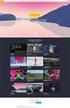 1.9.9 Release Notes 28 oktober 2014 Inhoud Voordelen... 1 Overzicht... 2 Release Versie... 3 Nieuw... 4 Nieuw Tablet/Groot scherm weergave... 4 Ontwerp de Tablet/Groot Scherm Layout... 4 Site eigenaar
1.9.9 Release Notes 28 oktober 2014 Inhoud Voordelen... 1 Overzicht... 2 Release Versie... 3 Nieuw... 4 Nieuw Tablet/Groot scherm weergave... 4 Ontwerp de Tablet/Groot Scherm Layout... 4 Site eigenaar
U logt in op huizenmarkt.nl en gaat naar Mijn Huizenmarkt waar u het tabblad Mijn afbeeldingen kiest.
 Foto s toevoegen aan Mijn huizenmarkt Om de aan- of verkoop of verhuur van uw object zo goed mogelijk en duidelijk te presenteren op huizenmarkt.nl zijn kwalitatieve en mooie foto s essentieel. Gebruik
Foto s toevoegen aan Mijn huizenmarkt Om de aan- of verkoop of verhuur van uw object zo goed mogelijk en duidelijk te presenteren op huizenmarkt.nl zijn kwalitatieve en mooie foto s essentieel. Gebruik
Afbeeldingen. 2. Media-instellingen
 Afbeeldingen 1. Afbeeldingsformaten Probeer de afmetingen van je afbeeldingen zoveel mogelijk te beperken. Ze nemen onnodig veel ruimte in beslag en kunnen het laden van je webpagina hopeloos vertragen.
Afbeeldingen 1. Afbeeldingsformaten Probeer de afmetingen van je afbeeldingen zoveel mogelijk te beperken. Ze nemen onnodig veel ruimte in beslag en kunnen het laden van je webpagina hopeloos vertragen.
Handleiding Word Press voor de bewoners Westerkaap 1
 1 Handleiding Word Press voor de bewoners Westerkaap 1 Inhoud: Inloggen Pagina 1 Algemeen Pagina 2 Berichten Pagina 2 Bericht bewerken, Linken Pagina 3-4 Plaatje toevoegen bericht Pagina 5-6 Bericht publiceren
1 Handleiding Word Press voor de bewoners Westerkaap 1 Inhoud: Inloggen Pagina 1 Algemeen Pagina 2 Berichten Pagina 2 Bericht bewerken, Linken Pagina 3-4 Plaatje toevoegen bericht Pagina 5-6 Bericht publiceren
Inloggen. In samenwerking met Stijn Berben.
 Inloggen Ga naar www.hetjongleren.eu. Heb je al een gebruikersnaam en wachtwoord, log dan in op deze pagina (klik op deze link ): Vul hier je gebruikersnaam en wachtwoord in en klik op Inloggen. Bij succesvolle
Inloggen Ga naar www.hetjongleren.eu. Heb je al een gebruikersnaam en wachtwoord, log dan in op deze pagina (klik op deze link ): Vul hier je gebruikersnaam en wachtwoord in en klik op Inloggen. Bij succesvolle
Wordpress Handleiding Woocommerce
 Wordpress Handleiding Woocommerce In deze handleiding is uitleg te vinden over het toevoegen of het bewerken van producten in de plugin Woocommerce in Wordpress. WordPress Handleiding Producten in Woocommerce
Wordpress Handleiding Woocommerce In deze handleiding is uitleg te vinden over het toevoegen of het bewerken van producten in de plugin Woocommerce in Wordpress. WordPress Handleiding Producten in Woocommerce
DE MODULE FOTOGALERIJ
 DE MODULE FOTOGALERIJ Inhoudsopgave Inhoud Pagina 1. INLEIDING... 2 2. PROCEDURE... 3 2.1. De module Fotogalerij openen... 3 2.2. Een galerij creëren.....4 2.2.1 Een galerij openen....4 2.2.2 Een galerij
DE MODULE FOTOGALERIJ Inhoudsopgave Inhoud Pagina 1. INLEIDING... 2 2. PROCEDURE... 3 2.1. De module Fotogalerij openen... 3 2.2. Een galerij creëren.....4 2.2.1 Een galerij openen....4 2.2.2 Een galerij
Opdracht 1 Maak van een collegekaart met eigen foto in de huisstijl van het Koning Willem 1 College.
 Collegekaart Opdracht 1 Maak van een collegekaart met eigen foto in de huisstijl van het Koning Willem 1 College. Vensters Voor we met deze eerste opdracht beginnen zorgen we ervoor dat de juiste Vensters
Collegekaart Opdracht 1 Maak van een collegekaart met eigen foto in de huisstijl van het Koning Willem 1 College. Vensters Voor we met deze eerste opdracht beginnen zorgen we ervoor dat de juiste Vensters
Tekst kun je snel opmaken door stijlen te gebruiken. Als je de cursor in een alinea zet zie je de gebruikte stijl hier:
 SAMENVATTING HOOFDSTUK 7 Stijlen gebruiken en wijzigen Tekst kun je snel opmaken door stijlen te gebruiken. Als je de cursor in een alinea zet zie je de gebruikte stijl hier: Als je de muisaanwijzer boven
SAMENVATTING HOOFDSTUK 7 Stijlen gebruiken en wijzigen Tekst kun je snel opmaken door stijlen te gebruiken. Als je de cursor in een alinea zet zie je de gebruikte stijl hier: Als je de muisaanwijzer boven
Extra informatie Picasa
 Extra informatie Picasa Stel de weergave in op: boomstructuur: We zien nu dezelfde structuur als in de map Mijn Afbeeldingen. De hoofdmappen staan er. Zijn er geen submappen, dan wordt de inhoud weergegeven.
Extra informatie Picasa Stel de weergave in op: boomstructuur: We zien nu dezelfde structuur als in de map Mijn Afbeeldingen. De hoofdmappen staan er. Zijn er geen submappen, dan wordt de inhoud weergegeven.
Op het einde van deze les moeten we een werkende site op Drupal 8 hebben en een opgekuiste versie van onze Drupal 7 site.
 Les 1 Inleiding In deze eerste les bekijken we een naakte installatie van Drupal 8 van dichtbij. We stellen een vergelijking op met Drupal 7. Op het einde van deze les moeten we een werkende site op Drupal
Les 1 Inleiding In deze eerste les bekijken we een naakte installatie van Drupal 8 van dichtbij. We stellen een vergelijking op met Drupal 7. Op het einde van deze les moeten we een werkende site op Drupal
Algemene WordPress Handleiding uitleg basics Karin de Wit Design
 Inhoudsopgave Inhoudsopgave... 2 Algemene informatie... 3 Introductie... 4 Inloggen bij WordPress... 5 Introductie in het dashboard... 6 Berichten en pagina's... 8 Bericht Categorieën... 8 Nieuw Bericht...
Inhoudsopgave Inhoudsopgave... 2 Algemene informatie... 3 Introductie... 4 Inloggen bij WordPress... 5 Introductie in het dashboard... 6 Berichten en pagina's... 8 Bericht Categorieën... 8 Nieuw Bericht...
CMS Instructiegids Copyright Endless webdesign v.o.f
 CMS Instructiegids Copyright Endless webdesign v.o.f. 2014 1 2 Notities Inhouds opgave Hoe log ik in? 4 Een pagina toevoegen. 5 Een pagina vullen/aanpassen. 7 Een pagina verwijderen. 8 Een sjabloon kiezen.
CMS Instructiegids Copyright Endless webdesign v.o.f. 2014 1 2 Notities Inhouds opgave Hoe log ik in? 4 Een pagina toevoegen. 5 Een pagina vullen/aanpassen. 7 Een pagina verwijderen. 8 Een sjabloon kiezen.
1. Algemeen uitleg WordPress / CMS
 Inhoud WordPress 1. Algemeen uitleg WordPress / CMS 3 A. Wat is een CMS? 3 B. Wat is WordPress? 3 C. Inloggen 3 D. Uitloggen 4 2. Berichten 5 A. Bericht opstellen 5 B. Bericht met een plaatje 6 C. Bewerkmogelijkheden
Inhoud WordPress 1. Algemeen uitleg WordPress / CMS 3 A. Wat is een CMS? 3 B. Wat is WordPress? 3 C. Inloggen 3 D. Uitloggen 4 2. Berichten 5 A. Bericht opstellen 5 B. Bericht met een plaatje 6 C. Bewerkmogelijkheden
Eenvoudige instructie Berichten maken in WordPress
 Eenvoudige instructie Berichten maken in WordPress (SEPTEMBER 2019) Inhoud: Inlogprocedure blz. 2 Start Berichten Schrijven blz. 4 Foto toevoegen blz. 6 Foto UPLOADEN naar mediatheek blz. 8 Invoegen PDF-bestand
Eenvoudige instructie Berichten maken in WordPress (SEPTEMBER 2019) Inhoud: Inlogprocedure blz. 2 Start Berichten Schrijven blz. 4 Foto toevoegen blz. 6 Foto UPLOADEN naar mediatheek blz. 8 Invoegen PDF-bestand
Les 3. Menu instellen
 Les 3 Menu instellen In de vorige les hebben we reeds menu-linken voorzien voor al onze schilders en schilderijen. We merken op dat het menu zonder aanpassingen een beetje druk begint te worden. We kunnen
Les 3 Menu instellen In de vorige les hebben we reeds menu-linken voorzien voor al onze schilders en schilderijen. We merken op dat het menu zonder aanpassingen een beetje druk begint te worden. We kunnen
CKV Website - Stappenplan havo
 CKV Website - Stappenplan havo 1 Ga naar https://nl.wordpress.com/ en klik op 'website maken'. 2 Eerst ga je in 6 stappen een account maken. - Waar gaat de website over? Klik op onderwijs&organisaties
CKV Website - Stappenplan havo 1 Ga naar https://nl.wordpress.com/ en klik op 'website maken'. 2 Eerst ga je in 6 stappen een account maken. - Waar gaat de website over? Klik op onderwijs&organisaties
INHOUD: 1. INDEX 2. Tekst opties instellen 3. Andere kleur kiezen dan de getoonde. Cellen bewerken: Foto s en/of afbeeldingen toevoegen:
 INHOUD: 1. INDEX 2. Tekst opties instellen. Andere kleur kiezen dan de getoonde. Cellen bewerken: cel noemt men de plaats waarin b.v. deze tekst staat 3 Foto s en/of afbeeldingen toevoegen: 4 Het uiterlijk
INHOUD: 1. INDEX 2. Tekst opties instellen. Andere kleur kiezen dan de getoonde. Cellen bewerken: cel noemt men de plaats waarin b.v. deze tekst staat 3 Foto s en/of afbeeldingen toevoegen: 4 Het uiterlijk
Schoolwebsite.nu. Snel aan de slag met uw website. Versie 4.0
 Schoolwebsite.nu Snel aan de slag met uw website Versie 4.0 Inhoudsopgave Inhoudsopgave... 2 1 Inleiding... 3 2 Voor dat u begint... 4 3 Teksten op de website... 6 4 Groepspagina s... 8 5 De groepspagina...
Schoolwebsite.nu Snel aan de slag met uw website Versie 4.0 Inhoudsopgave Inhoudsopgave... 2 1 Inleiding... 3 2 Voor dat u begint... 4 3 Teksten op de website... 6 4 Groepspagina s... 8 5 De groepspagina...
Les 2 De basis (deel 1)
 Les 2 De basis (deel 1) 2.1 Eigenschappen Beeldscherm In Windows XP is het makkelijk de eigenschappen van het beeldscherm te wijzigen. Om dit te doen rechtsklikken we op een lege plaats in het bureaublad,
Les 2 De basis (deel 1) 2.1 Eigenschappen Beeldscherm In Windows XP is het makkelijk de eigenschappen van het beeldscherm te wijzigen. Om dit te doen rechtsklikken we op een lege plaats in het bureaublad,
Leer aan de hand van deze beknopte handleiding te werken met je Dashboard, om jouw persoonlijke website te beheren en naar wensen aan te passen.
 Leer aan de hand van deze beknopte handleiding te werken met je Dashboard, om jouw persoonlijke website te beheren en naar wensen aan te passen. Handleiding Aurélie Duriau 02/2018 Inhoud Inleiding... 2
Leer aan de hand van deze beknopte handleiding te werken met je Dashboard, om jouw persoonlijke website te beheren en naar wensen aan te passen. Handleiding Aurélie Duriau 02/2018 Inhoud Inleiding... 2
Indien je ook nieuwsberichtjes of een blog wil gebruiken, dan moet je ook nog een 2 de pagina maken, waarop je die berichten laat verschijnen.
 WordPress dag 3 De home page aanpassen Bepalen wat er op de homepagina komt Standaard: dynamische content Kan ook een willekeurige andere pagina zijn Standaard krijg je in WordPRess een dynmische blog-achtige
WordPress dag 3 De home page aanpassen Bepalen wat er op de homepagina komt Standaard: dynamische content Kan ook een willekeurige andere pagina zijn Standaard krijg je in WordPRess een dynmische blog-achtige
handleiding stip website
 handleiding stip website Ontwerp en realisatie website Ontwerpgroep Lale www.lale.n Inhoud - Inloggen CMS - Overzicht Dashbord en toegang tot andere Stip websites - Overzicht Homepage 4- Plaatsen en bewerken
handleiding stip website Ontwerp en realisatie website Ontwerpgroep Lale www.lale.n Inhoud - Inloggen CMS - Overzicht Dashbord en toegang tot andere Stip websites - Overzicht Homepage 4- Plaatsen en bewerken
Snel aan de slag met
 Snel aan de slag met Het eerste gebruik John Smith werkt bij Knipsel PR en heeft als klant Supermerk Jeans. Hij heeft inloggegevens gekregen voor Faselis en logt nu voor het eerst in. Direct na het inloggen
Snel aan de slag met Het eerste gebruik John Smith werkt bij Knipsel PR en heeft als klant Supermerk Jeans. Hij heeft inloggegevens gekregen voor Faselis en logt nu voor het eerst in. Direct na het inloggen
